Jak rychle převrátit / obrátit řádek pořadí dat v aplikaci Excel?
Když potřebujete obrátit nebo převrátit pořadí dat v řádku, jak to můžete rychle udělat? Normálně k tomu možná budete muset použít kód VBA nebo jiné doplňky aplikace Excel, protože Excel takovou operaci nepodporuje. A tady přicházejí následující složité věci, které vám pomohou rychle převrátit nebo obrátit řádek pořadí dat v aplikaci Excel.
Flip / reverse data order horizontally in lines with VBA
Flip / reverse data order horizontally in lines with Kutools for Excel
 |
 |
 |
 Flip / reverse data order horizontally in lines with VBA
Flip / reverse data order horizontally in lines with VBA
Zde je úhledné makro VBA, které vám pomůže rychle převrátit / obrátit pořadí dat v řádcích vodorovně.
Krok 1: Podržte stisknuté tlačítko Další + F11 klíče v aplikaci Excel a otevře Microsoft Visual Basic pro aplikace okno.
Krok 2: Klepněte na tlačítko Vložit > Modula vložte následující makro do souboru Modulokno.
Sub FlipRows()
'Updateby20131126
Dim Rng As Range
Dim WorkRng As Range
Dim Arr As Variant
Dim i As Integer, j As Integer, k As Integer
On Error Resume Next
xTitleId = "KutoolsforExcel"
Set WorkRng = Application.Selection
Set WorkRng = Application.InputBox("Range", xTitleId, WorkRng.Address, Type:=8)
Arr = WorkRng.Formula
For i = 1 To UBound(Arr, 1)
k = UBound(Arr, 2)
For j = 1 To UBound(Arr, 2) / 2
xTemp = Arr(i, j)
Arr(i, j) = Arr(i, k)
Arr(i, k) = xTemp
k = k - 1
Next
Next
WorkRng.Formula = Arr
End Sub
Krok 3: Zmáčkni F5 klíč ke spuštění tohoto makra a zobrazí se dialogové okno pro výběr rozsahu pro práci, viz screenshot:

Krok 4: Stisknout OK, můžete vidět výsledek, jak je uvedeno níže:
 |
 |
 |
 Flip / reverse data order horizontally in lines with Kutools for Excel
Flip / reverse data order horizontally in lines with Kutools for Excel
S Kutools pro ExcelJe Překlopte vodorovný rozsah nástroj, můžete rychle převrátit / obrátit pořadí dat ve vybraných řádcích.
Kutools pro Excel obsahuje více než 300 užitečných nástrojů Excel. Zdarma to můžete vyzkoušet bez omezení do 30 dnů. Získat nyní.
Krok 1: Vyberte řádek, ve kterém budete data převracet.
Krok 2: Klepněte na tlačítko Kutools > Převaděč rozsahu > Překlopte vodorovný rozsah, viz screenshot:
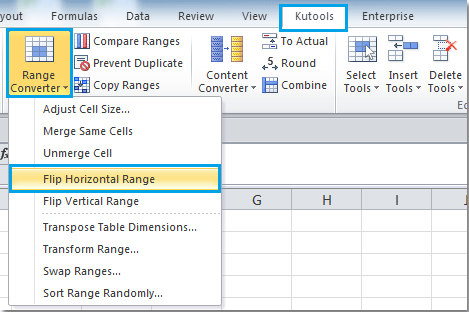
Pak uvidíte, že je ve všech řádcích obráceno pořadí dat.
 |
 |
klikněte Překlopte vodorovný rozsah dozvědět se více o této funkci.
Související článek:
Jak převrátit / obrátit sloupec pořadí dat svisle v aplikaci Excel?
Nejlepší nástroje pro produktivitu v kanceláři
Rozšiřte své dovednosti Excel pomocí Kutools pro Excel a zažijte efektivitu jako nikdy předtím. Kutools for Excel nabízí více než 300 pokročilých funkcí pro zvýšení produktivity a úsporu času. Kliknutím sem získáte funkci, kterou nejvíce potřebujete...

Office Tab přináší do Office rozhraní s kartami a usnadňuje vám práci
- Povolte úpravy a čtení na kartách ve Wordu, Excelu, PowerPointu, Publisher, Access, Visio a Project.
- Otevřete a vytvořte více dokumentů na nových kartách ve stejném okně, nikoli v nových oknech.
- Zvyšuje vaši produktivitu o 50%a snižuje stovky kliknutí myší každý den!

